Πίνακας περιεχομένων
Μερικές φορές σε υπολογιστές που τρέχουν Windows 7 εμφανίζεται το εξής πρόβλημα: Όταν προσπαθείτε να κάνετε τερματισμό λειτουργίας, ο υπολογιστής δεν σβήνει εντελώς, με όλους τους ανεμιστήρες και τις λυχνίες LED να παραμένουν αναμμένες (λειτουργούν) και ο μόνος τρόπος για να τον απενεργοποιήσετε εντελώς είναι να πατάτε συνεχώς το κουμπί Power. Στην περίπτωσή μας αυτό το πρόβλημα εμφανίζεται σε υπολογιστή πελάτη που τρέχει Windows 7 OS με επεξεργαστή Core 2 Quad Q8400 (που τρέχει στα 2,66GHz) σεμια μητρική πλακέτα Asus P5K Deluxe.
Οι ενέργειες που πραγματοποιήθηκαν για την επίλυση του προβλήματος, αλλά χωρίς επιτυχία, ήταν οι εξής: *
Ανακοίνωση*: Όλες οι ενέργειες εκτελούνται χωρίς να έχει συνδεθεί καμία εξωτερική συσκευή USB (π.χ. USB Flash Disk κ.λπ.).
1. Αντικατάσταση της συσκευής παροχής ρεύματος.
2. Νέα εγκατάσταση του λειτουργικού συστήματος Windows 7 (επαγγελματική έκδοση) και των τελευταίων ενημερώσεων των Windows.
3. Εγκατάσταση του Microsoft HotFix (Fix297411) για παρόμοιο πρόβλημα: https://support.microsoft.com/kb/977307.
4. Hardware Clear (Επαναφορά) των ρυθμίσεων CMOS.
5. Τροποποίηση (Ενεργοποίηση > Απενεργοποίηση) των ρυθμίσεων ACPI / APIC μέσα στο BIOS Setup.
6. ΑΝΑΒΑΘΜΙΣΗ Bios στην τελευταία έκδοση (ver. 1005) - Μητρική κάρτα: Asus P5K Deluxe / WiFi-AP.
Αφού τα έκανα όλα αυτά, χωρίς καμία επιτυχία, η μόνη λύση που λειτούργησε τελικά, ήταν να τροποποιήσω τις Ρυθμίσεις ενέργειας για τις ενσωματωμένες συσκευές Firewire και Ethernet στη Διαχείριση συσκευών των Windows.
Αν αντιμετωπίζετε παρόμοιο πρόβλημα με τον υπολογιστή σας, τότε δοκιμάστε αυτή τη λύση:
Πώς να τροποποιήσετε τις ρυθμίσεις ισχύος για συσκευές υλικού.
Βήμα 1: Ανοίξτε τη Διαχείριση συσκευών υπολογιστή.
Για να ανοίξετε τη διαχείριση συσκευών των Windows στο λειτουργικό σύστημα Windows 7:
1. Πηγαίνετε στο " Έναρξη " και στη συνέχεια κάντε δεξί κλικ στο " Υπολογιστής " και από το αναπτυσσόμενο μενού, επιλέξτε " Διαχείριση ”.

2. Επιλέξτε " Ναι " σε " Έλεγχος λογαριασμού χρήστη (UAC) " προειδοποιητικό μήνυμα.
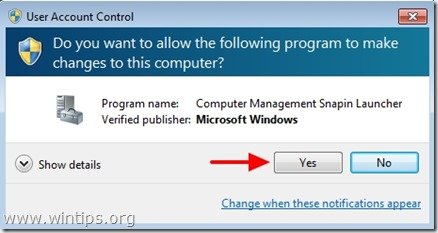
3. Κάντε κλικ " Διαχείριση συσκευών " στο αριστερό παράθυρο πλοήγησης.
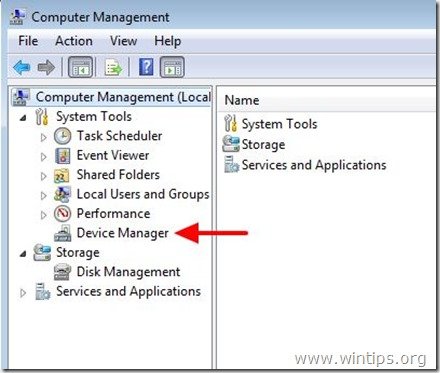
Βήμα 2: Τροποποιήστε τις ρυθμίσεις ισχύος για τις συσκευές Firewire και Ethernet.
Τροποποιήστε τις ρυθμίσεις ισχύος της συσκευής ή των συσκευών Firewire (IEEE 1394).*
Ανακοίνωση*: Επαναλάβετε την ίδια διαδικασία για όλους τους ελεγκτές IEEE 1394.
1a. Κοιτάξτε το δεξί παράθυρο και αφού επεκτείνετε το " Ελεγκτές υποδοχής διαύλου IEEE 1394 ”,
1b. Κάντε δεξί κλικ στον ελεγκτή(-ές) IEEE 1394 (π.χ. " Ελεγκτής υποδοχής συμβατός με VIA 1394 OHCI ") και επιλέξτε " Ιδιότητες ”.
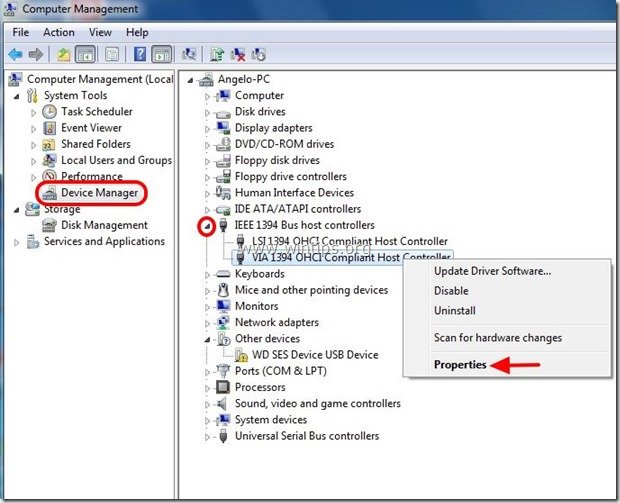
2. Στο " Ελεγκτής υποδοχής συμβατός με VIA 1394 OHCI " παράθυρο ιδιοτήτων επιλέξτε " Διαχείριση ενέργειας ” .

3. Στο " Διαχείριση ενέργειας ", ΜΗΝ τσεκάρετε το " Επιτρέψτε σε αυτή τη συσκευή να ξυπνήσει τον υπολογιστή " και πατήστε " OK ”.

Τροποποιήστε τώρα τις ρυθμίσεις ισχύος για τον προσαρμογέα Ethernet (NIC).
Ανακοίνωση*: Επαναλάβετε την ίδια διαδικασία για όλους τους προσαρμογείς δικτύου.
4a. Επεκτείνετε " Προσαρμογείς δικτύου ”.
4b. Κάντε δεξί κλικ στον προσαρμογέα δικτύου (π.χ. " Ελεγκτής Marvell Yukon PCI-E Gigabit Ethernet της Marvell Yukon ") και επιλέξτε " Ιδιότητες ”.
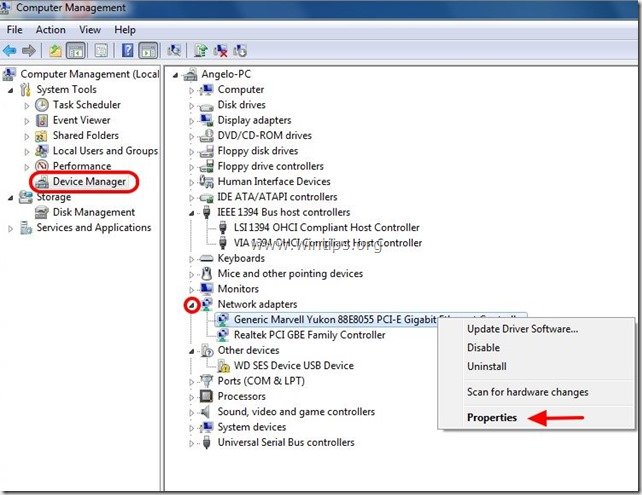
5. Στο " Ελεγκτής Marvell Yukon PCI-E Gigabit Ethernet της Marvell Yukon " παράθυρο ιδιοτήτων επιλέξτε " Διαχείριση ενέργειας ” .
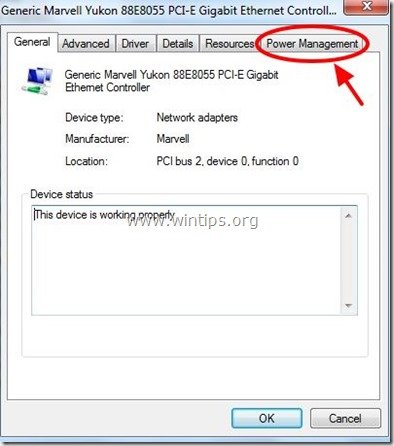
6. Στο " Διαχείριση ενέργειας ", ΜΗΝ τσεκάρετε το " Επιτρέψτε σε αυτή τη συσκευή να ξυπνήσει τον υπολογιστή " και πατήστε " OK ”.
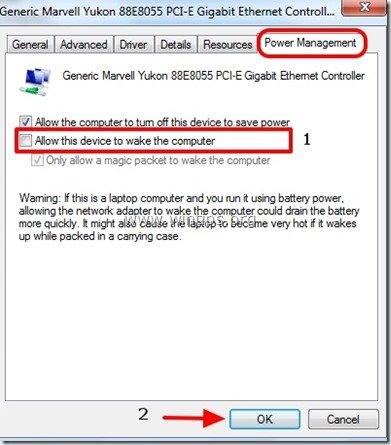
7. Επανεκκίνηση και στη συνέχεια να προσπαθήσετε να Τερματισμός λειτουργίας τον υπολογιστή σας.
Στην περίπτωσή μου, χρησιμοποιώντας την παραπάνω διαδικασία, ο υπολογιστής τερματίστηκε εντελώς χωρίς κανένα πρόβλημα.
Καλή τύχη!

Άντι Ντέιβις
Ιστολόγιο διαχειριστή συστήματος σχετικά με τα Windows





